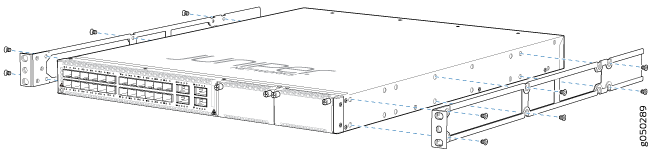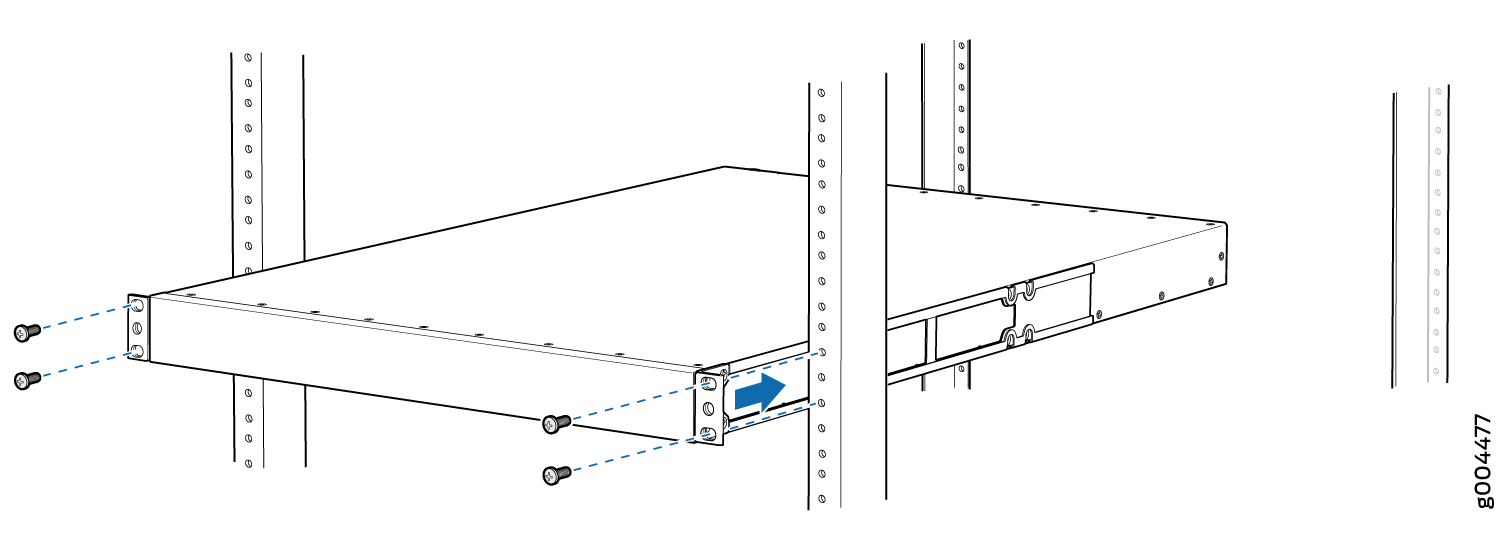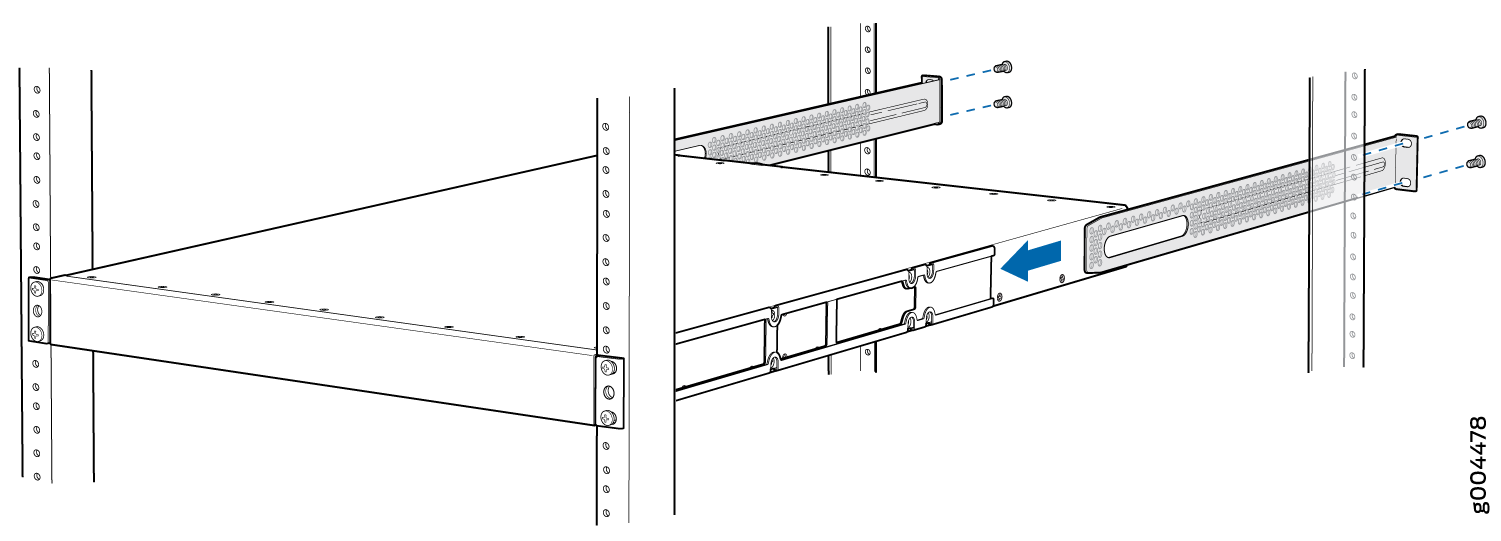打开并安装 EX4600 交换机的包装
安装和连接 EX4600 交换机
您可以挂载 EX4600 交换机:
与 19 英寸的正面齐平。四柱机架。对于此配置,请使用交换机随附的标准安装支架。
嵌入式 2 英寸(距 19 英寸正面 5 厘米)四柱机架。对于此配置,请使用标准安装套件中提供的扩展支架。嵌入式安装主要用于封闭式机柜。
要安装和连接 EX4600 交换机:
参见
打开 EX4600 交换机的包装
EX4600 交换机机箱为刚性金属板结构,内含硬件组件。EX4600 交换机装在纸板箱中,用泡沫包装材料固定。纸箱还包含一个配件盒。
EX4600 交换机在装运箱内受到最大程度的保护。在准备好开始安装之前,请勿打开交换机的包装。
要打开 EX4600 交换机的包装:
组件 |
数量 |
|---|---|
机箱带有五个风扇模块和两个电源。 |
1 |
后部安装刀片 |
2 |
前安装支架 |
2 |
扩展支架 |
2 |
电源线 |
2 |
参见
将 EX4600 交换机安装在机架或机柜中
您可以将 EX4600 交换机安装在四柱 19 英寸上。使用设备随附的安装套件的机架或机柜。
对于四个柱式机架或机柜安装,安装套件包含两个前安装导轨和两个匹配的后安装刀片。此配置允许交换机的任一端与机架齐平安装,并且仍可针对不同深度的机架进行调节。
本主题的其余部分使用“机架”来表示“机架或机柜”。前后机架导轨从前到后的间距介于 23 英寸(58.5 厘米)到 30.25 英寸(76.8 厘米)之间。
开始机架安装之前
在机架或机柜中安装 EX4600 交换机之前:
可选设备:带支架、接线片和带集成垫圈的三个螺母的接地电缆套件。
EX4600 交换机的四个角都必须得到支持。仅使用前托架安装机箱会损坏机箱,并可能导致严重的人身伤害。
EX4600 需要两个人才能安装。如果要安装 60 英寸以上的 EX4600 交换机。(152.4 厘米),在尝试安装交换机之前,您可以从地板上卸下电源和风扇模块以最大程度地减轻重量。
如果要在一个机架上安装多台交换机,请先将交换机安装在机架的最低位置。继续从机架底部到顶部安装其余交换机,以最大程度地降低机架倾覆的风险。
四后程序
要使用提供的安装套件将交换机安装在机架的四个柱上: